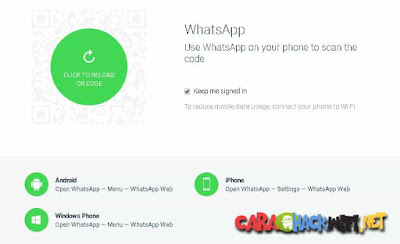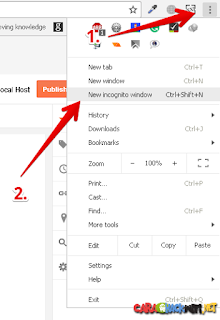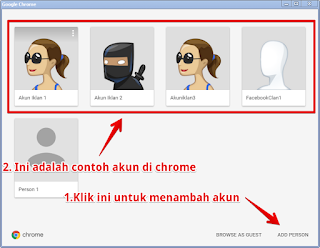Menjalankan Aplikasi WhatsApp di komputer sangat mudah di lakukan kamu tinggal membuka whatsApp di Versi web dan melakukan scan barcode untuk memverifikasi smartphone yang sudah memakai whatsApp, Tapi tahukah kamu bagaimana cara membuka banyak akun whatsApp di komputer?
Di artikel sebelumnya saya pernah mengulas tutorial serupa bedanya tutorial ini untuk Android kamu bisa baca disini How to have two WhatsApp accounts on the same Android phone
Gimana sudah jelas belum? Kalau masih belum jelas juga silahkan dibaca pada web resmi whatsapp tentang cara menggunakan whatsApp versi web atau komputer disini. https://faq.whatsapp.com/en/web/28080003/
Jika kamu ingin membuka 2 akun whatsapp di komputer silhakan ikuti langkah dibawah ini.
Di artikel sebelumnya saya pernah mengulas tutorial serupa bedanya tutorial ini untuk Android kamu bisa baca disini How to have two WhatsApp accounts on the same Android phone
Bagaimana cara Menggunakan WhatsApp di Komputer?
Sebelum melanjutkan sepertinya saya perlu menjelaskan cara membuka whatsApp di komputer, silahkan kamu ikuti langkah berikut.- Silahkan buka link berikut : https://web.whatsapp.com/ pada browser google chrome kamu.
- Buka Aplikasi whatsApp di smartphone kamu dan silahkan cari menu WhatsApp web. Cara berdasarkan smartphone :
- Di Android: di layar Chatting> Menu> WhatsApp Web.
- Pada Nokia S60 dan Windows Phone: masuk ke Menu> WhatsApp Web.
- On iPhone: masuk ke Settings> WhatsApp Web.
- Di BlackBerry: masuk ke Obrolan> Menu> WhatsApp Web.
- Di BlackBerry 10: Gesek ke bawah dari atas layar> WhatsApp Web.
- Di Nokia S40: Gesek dari bawah layar> WhatsApp Web.
- Silahkan kamu arahkan HP kamu ke layar PC atau Komputer, Lakukan Scan pada Barcode yang ada di layar komputer tersebut.
- Pastikan Android kamu terhubung dengan internet.
Gimana sudah jelas belum? Kalau masih belum jelas juga silahkan dibaca pada web resmi whatsapp tentang cara menggunakan whatsApp versi web atau komputer disini. https://faq.whatsapp.com/en/web/28080003/
Bagaimana cara membuka banyak akun whatsapp di komputer?
Cara nya mudah kok sob, Yang penting kamu menggunakan Browser Google Chrome kalau belum punya silahkan download disini dan install dulu di komputer kamu. (https://www.google.com/intl/id/chrome/browser/desktop/index.html)Jika kamu ingin membuka 2 akun whatsapp di komputer silhakan ikuti langkah dibawah ini.
- Buka Google chrome dan klik 3 logo titik di pojokan kanan. Atau tekan tombol Ctrl+Shift+N secara bersamaan.
- Pilih menu New Incongnito Window
- Silahkan buka akun kedua whatsapp kamu di mode ini (Mode Incognito)
Keterangan : Dengan metode incognito kamu bisa membuka akun apa saja secara bersamaan, Jadi kalau kamu punya 2 akun FB, Twitter, WhatsApp, Instagram kamu bisa gunakan cara ini.
Bagaimana jika kamu ingin membuka banyak akun whatsapp dalam satu komputer?
Untuk dapat membuka banyak sosial media, gmail, dan lain nya kamu bisa membuat shortcut berdasarkan user / pengguna browser google chrome berikut caranya.
- Buka Setting pada google chrome chrome://settings/
- Pilih Manage Other People.
- Silahkan kamu add atau buat akun pengguna google chrome baru disana.
- Nanti setiap akun nya bisa kamu bedakan dengan foto avatar, Terus tiap akun akan dapat mengakses browser google chrome secara bersamaan.
Setelah akun berhasil kamu buat silahkan deh kamu buka whatsapp versi web disana, Atau jika kamu ingin membuka lain nya kamu juga bisa kok, Misalnya pengen buka 2 email, 2 atau lebih akun fb, twitter, instagram etc.
Baca juga:
Advertisement